关于IIS服务器以及个人网站的搭建(1/2)
Posted
tags:
篇首语:本文由小常识网(cha138.com)小编为大家整理,主要介绍了关于IIS服务器以及个人网站的搭建(1/2)相关的知识,希望对你有一定的参考价值。
个人网站,曾经风靡一时,但因为国家政策的原因,电信端口80,8080被封,个人网站的发布变得困难。
如何搭建自己的网站?windows操作系统中,有一种功能,它可以帮助我们搭建并发布局域网内的网站,需要互联网(外网)进行访问?方案很多,但最简单的是“端口映射”,工具建议使用花生壳,nat123丝毫没有作用,我往里面充值了也无法解析到本地,后来我果断卸载了,所以对于映射方面的工具,可不要选择这些哦。
回到正题。
“如何搭建网站,并发布在互联网上让朋友进行访问?”
首先,查看你的操作系统中有没有IIS服务器选项,打开 控制面板-->程序-->启用或关闭Windows功能-->internet信息服务-->Web管理工具。
好了,全选它。读者可能找不到此路径,这里以windows7为例,点击进入IIS服务器开启图文教程,来源:百度,可信程度:四星。
有时候,你的电脑也许并没有此选项,我想可能是该操作系统不支持,我使用的是Windows10专业版。家庭版,普通版也许并没有这些功能,那么很遗憾,你只能考虑刷新的系统或者安装其它类型的服务器。此文仅仅讨论IIS服务器的搭建,发布,暂不考虑其它服务器。
现在,你已经成功搭建好了IIS服务器的运行环境(本身就是运行在Windows操作系统上),操作界面如下图:
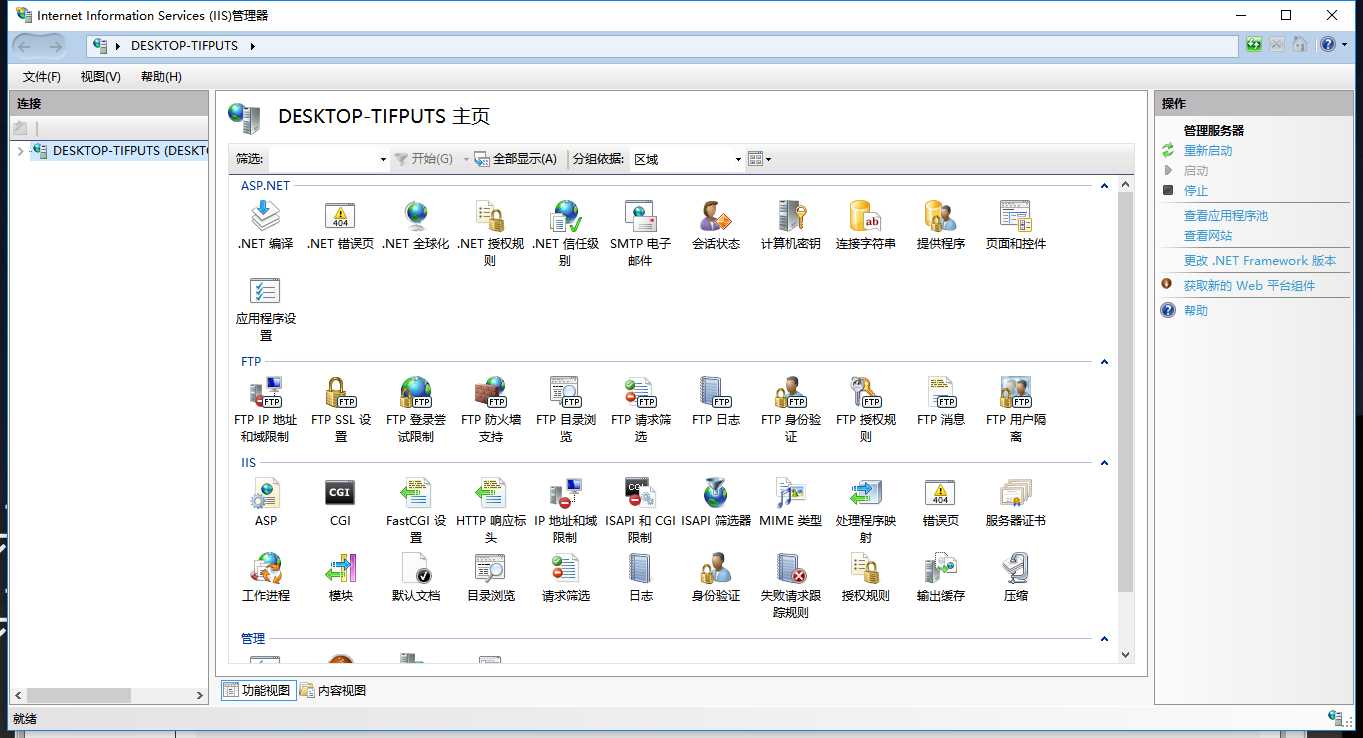
很好,进行第二步操作。
在局域网上,发布属于你的网站,并能使用可浏览网页的电子设备进行访问。
在连接菜单栏中,下面只有一个树型控件,可以选择打开它,也可以直接在其上面右键,点击“添加网站”,添加网站如下图。
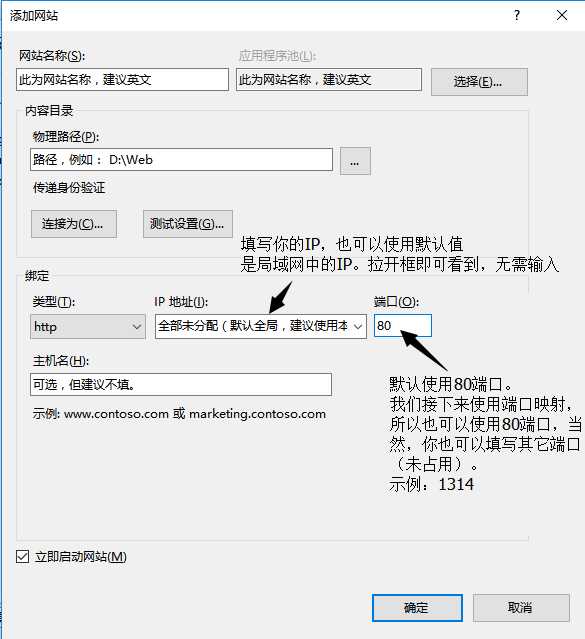
至此,我们成功了三分之一,你已经拥有了一个网站,编写自己的网页代码,进而发布你的网站。
在目录中,添加一个"index.html",该文件将成为你朋友进行访问操作所看到的第一个网页。
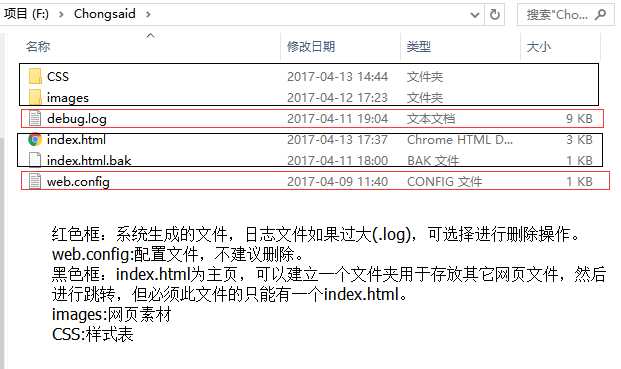
图中的语句连我都觉得怪怪的,但意思一样:第一个目录只能有一个index.html,其网页内的连接可以选择跳转到其它页面,例如第二个文件夹的XXX.html。
Okay,回到正题。
现在让你的好友进行访问(局域网),让他/她(我相信女生也有喜欢技术的,也许正在看我这篇博客的是个女生也说不定)连上Wifi,打开手机,输入你的局域网IP,通常会是 192.168.*.*** 的格式。
若你不清楚,可以在命令行中查看,输入: ipconfig ,你会看到如下图所示的界面:

你的电脑访问的地址将会是以下几种类型:
http://localhost:端口号
http://127.0.0.1:端口号
http://192.168.*.***:端口号
当然,如果你的网站是80端口,就不用填端口号了。可以直接将冒号以及后面的端口号Pass掉。
你的朋友只能使用第三种格式进行访问哦,否则是无法访问的。
局域网内,你已经成功发布了网页,并能让你朋友进行访问。
好,这才有戏,你已经完成了三分之一的内容。也就是发布,其中,编写网页代码也算是其中的一环,最后一环才是对外发布网页。
你很棒,不过我有点饿了,对外发布网站的内容将会在2017/04/16的上午进行发表。
2017-04-15 11:36:54
——墨泉
以上是关于关于IIS服务器以及个人网站的搭建(1/2)的主要内容,如果未能解决你的问题,请参考以下文章
IIS搭建网站本地电脑做服务器搭建web站点并公网访问「内网穿透」
一.Sentinel server 控制台的搭建以及业务微服务的整合